入力方式エディターまたはするWindows 11 と Windows 10 で異なるキーボード言語を切り替えることができます。これはタスクバーで使用でき、選択した言語で示されます。したがって、英語を使用する場合は、ENG を使用する必要があります。一部のユーザーから報告がありましたIMEが無効になっていますWindows コンピュータ上で。言語を切り替えることはできません。または、言語名の代わりに十字記号が表示されます。この記事では、無効になった入力メソッド エディター (IME) を修正し、言語を切り替えられるようにする方法を説明します。
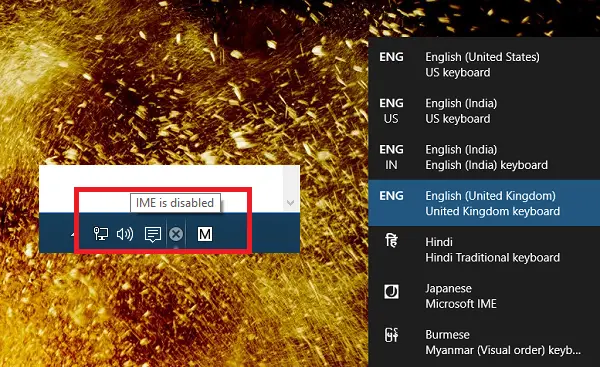
Windows 11/10 では入力方式エディター (IME) が無効になっています
入力方式エディターさまざまな言語で仕事をする人にとっては不可欠です。問題を解決するには、次の方法に従ってください。
- 言語を削除して再度追加します
- 古いインストールから言語ファイルをコピーする
- 入力インジケーターのステータスを確認する
- ドメインに参加している PC の WSUS をバイパスする
- ドメインへの参加を解除し、言語をインストールします。
言語を切り替えるときは、必ず何かを入力してください。場合によっては、キーボードの言語が近く、違いを理解するのが難しくなることがあります。ただし、IME が「A」アイコンまたは「ENG」アイコンから動かなくなって英語入力に制限されている場合は、次の解決策に従ってください。
1] 言語を削除して再度追加します
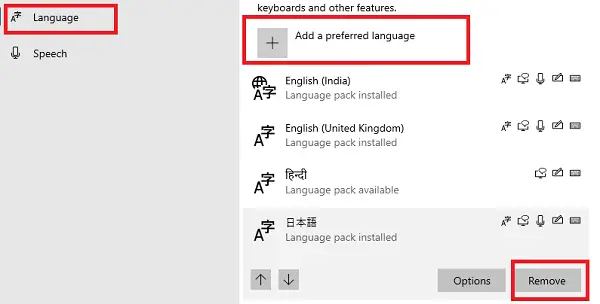
特定の言語セットで問題が発生している場合は、それらを削除して再度追加することをお勧めします。特に機能更新後にこれが発生し始めた場合はそうです。
- [設定] > [システム] > [時刻と言語] > [言語] をクリックします。
- 言語を選択し、[削除] をクリックします。
- システムから言語を削除したら、言語を再度追加します。
- 同じ画面で、「優先言語の追加」をクリックします。
- 同じ言語を検索してインストールします。
- コンピューターを一度再起動し、WIN + スペースバーを押して切り替えられるかどうかを確認します。
インターフェイスが表示されるように、必ずスペースバーを繰り返し押してください。誰でもすぐに次の言語に切り替えることができるように構築されています。
同様の問題が報告されており、その解決策は、キーボードと手書きパネル サービスを手動にタッチします。
2] 古いインストールから言語ファイルをコピーする
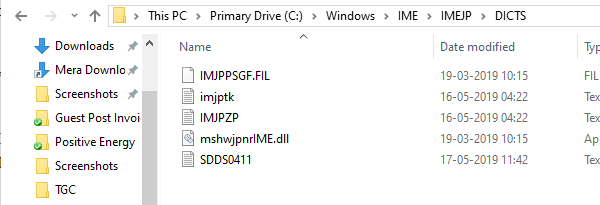
これは一部で役に立ったと報告されているので、試してみてください。 Windows.OLD フォルダーがまだある場合、または以前のバージョンの Windows にアクセスできる場合は、次の手順を実行します。
- に行くC:\Windows.OLD\IME\
- 言語固有の DIC ファイルをコピーするC:\Windows.OLD\IME\IMEJP。
- IMJPTK、IMJPZP、SDDS0411 の 3 つの「.DIC」ファイルがあるはずです。
- これを次の新しいインストール フォルダーに貼り付けます。C:\Windows\IME\。
完了したら、次のことを行う必要がありますIMEJPを管理者に割り当てる、そのフォルダーとそのすべての子フォルダーとファイルに対する完全なコントロールを管理者に与えます。
言語固有のフォルダーを削除することも選択できます。日本語の場合はIMEJPです。
読む: 修理Microsoft 言語 IME の CPU 使用率が高い
3] 入力インジケーターのステータスを確認する
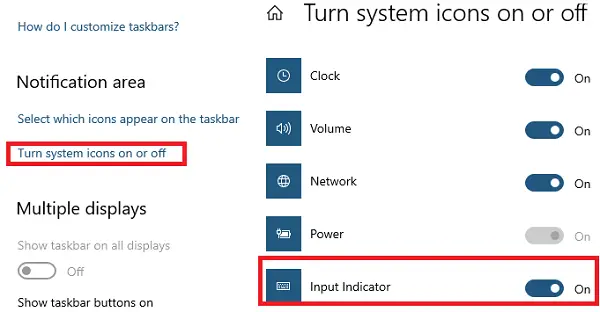
通知領域の設定で入力インジケーターがオンになっているかどうかを確認してください。
- タスクバーを右クリックし、タスクバー設定を選択します
- スクロールして見つけて、[システム アイコンのオンまたはオフを切り替える] をクリックします。
- 入力インジケーターのドロップダウン メニューから [オン] を選択します。
- 「OK」をクリックします。
通常、インジケーターが欠けている場合に役立ちますが、混乱が生じます。
4] ドメインに参加している PC の WSUS をバイパスする
ドメインに参加しているコンピューターを使用している場合は、WSUS を一度バイパスすることをお勧めします。
システムの復元ポイントを作成するまず、「実行」プロンプトを開きます。
次のように入力して Enter キーを押します。
REG ADD "HKEY_LOCAL_MACHINE\SOFTWARE\Policies\Microsoft\Windows\WindowsUpdate\AU" /v UseWUServer /t REG_DWORD /d 0 /f
を使用して Windows Update サービスを再起動します。サービスマネージャー。
次に、時刻と言語の設定に移動し、言語を再度追加します。
次に、レジストリ エディターを開き、次の場所に移動します。
HKEY_LOCAL_MACHINE\SOFTWARE\Policies\Microsoft\Windows\WindowsUpdate\AU
を削除しますWUSerを使用するキーを押すか、値を 1 に設定します
5] ドメインへの参加を解除して言語をインストールする
同様の行では、次のことも選択できます。一時的にドメインへの参加を解除します。コンピューター上のポリシー制限が削除され、問題を解決できるようになります。言語を削除して再度追加する必要があります。
これがうまくいかない場合は、残酷な方法に従う必要があるかもしれません。
- 言語を変更する英語 US への表示と再起動を含むすべてのこと
- 最も必要な言語以外の言語をすべて削除します。
- 2 番目または他の言語をインストールする
- コンピュータを再起動します。
第二言語に関する問題は新しいものではありません。 Microsoft の回答では、英語 (米国) と共存する必要がある他の言語に関して人々が苦しんでいるスレッドを何百件も見てきました。 Microsoft がこの種の問題を解決して、ユーザー、特にビジネスで使用しているユーザーの生産性を確保できることを願っています。
IME が無効になっているのを修正するにはどうすればよいですか?
Windows 11/10でIMEが無効になっているエラーを修正するには、前述のガイドに従う必要があります。たとえば、言語を削除して再度追加したり、古いインストールから言語ファイルをコピーしたり、入力インジケータのステータスを確認したりすると役に立ちます。ただし、コンピュータがドメインに接続されている場合は、削除して再参加することをお勧めします。それ。
Windows 入力方式を有効にするにはどうすればよいですか?
Windows 入力方式を有効にするには、Windows 11 および Windows 10 コンピューターの Windows 設定パネルを使用します。に行くことができますタスクバー設定を選択し、システムアイコンをオンまたはオフにするオプション。ここにトグルボタンがあります。を切り替える必要があります入力インジケーターボタンを押してオンにします。これを実行した後、タスクバー ボタンを使用してさまざまな入力方法を切り替えることができます。
これらのヒントが、Windows 11/10 で入力方式エディターが無効になっているという問題の解決に役立つことを願っています。
